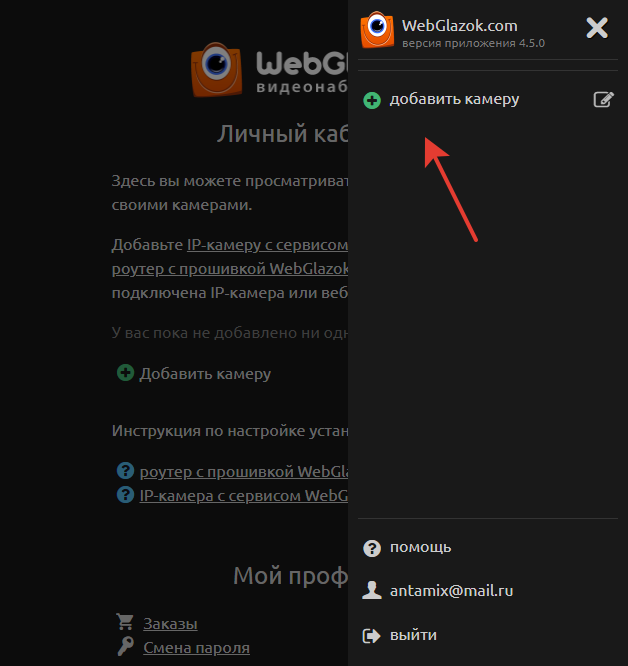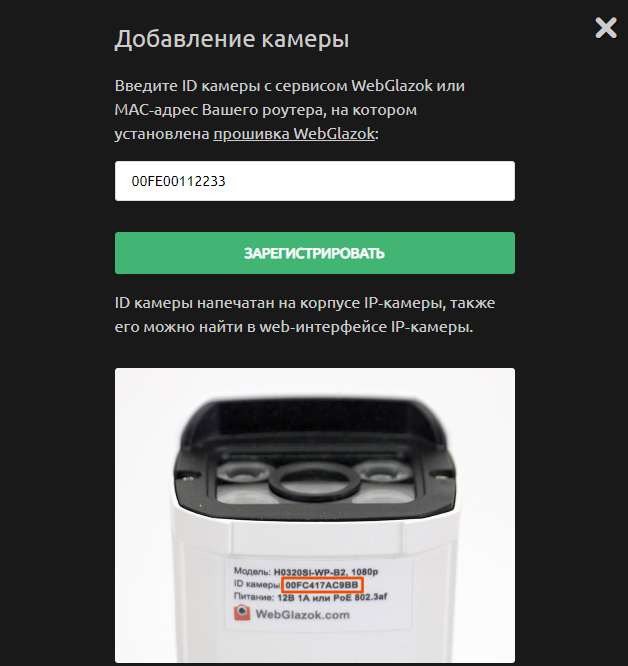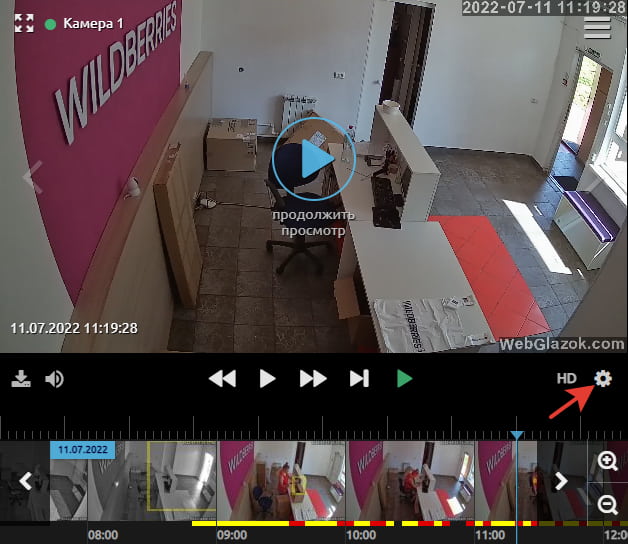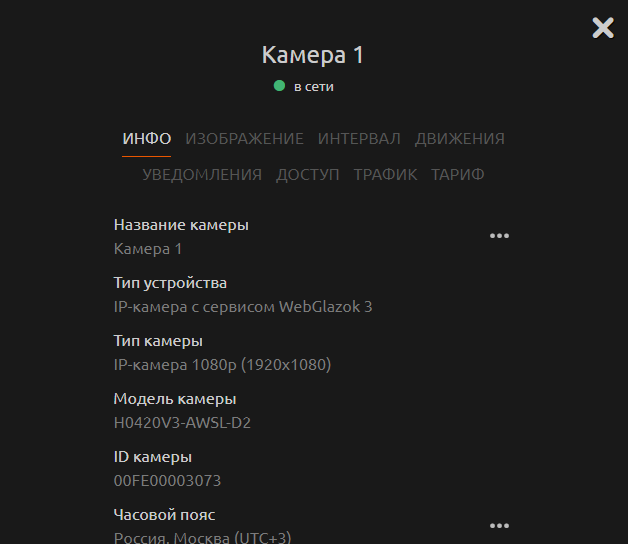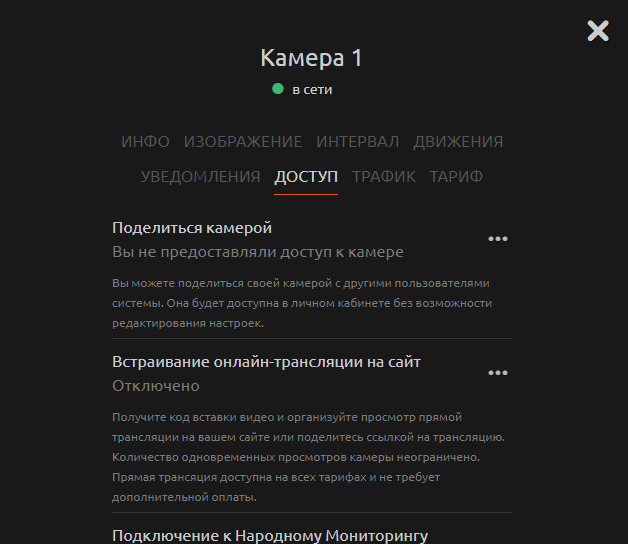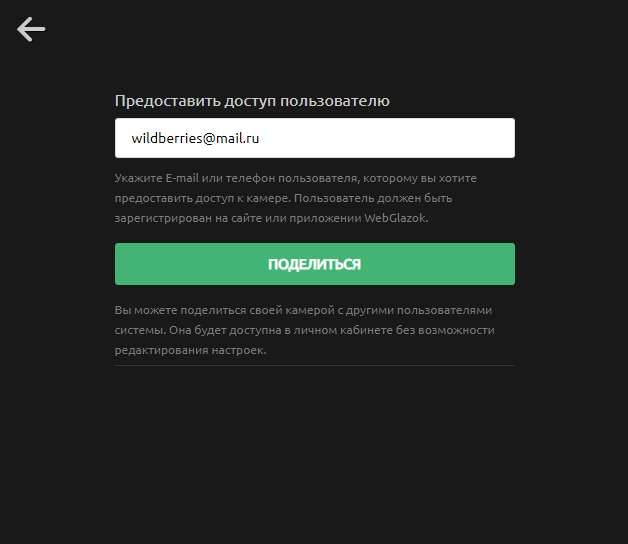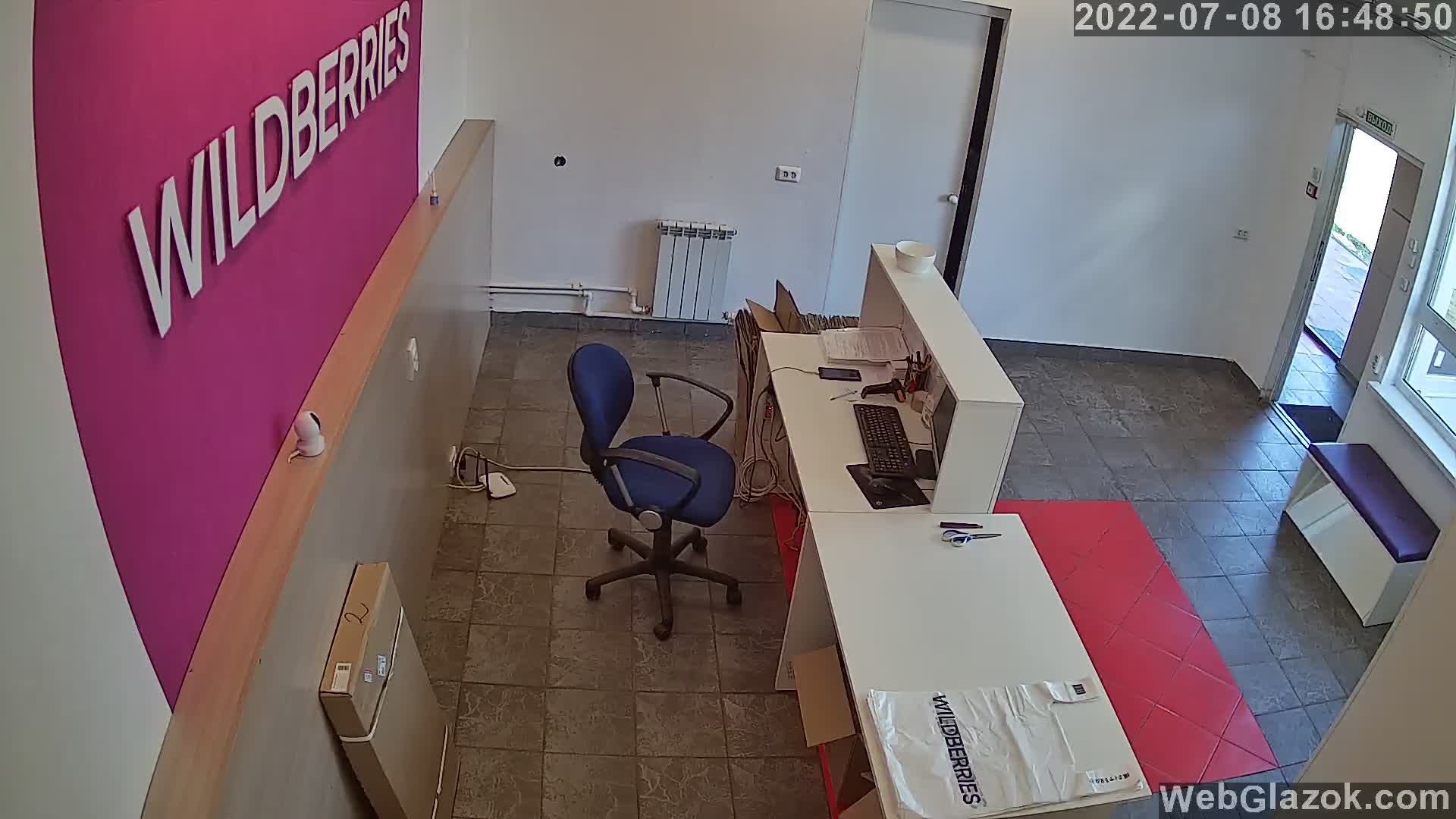для каждой камеры можно выбрать один из следующих тарифов
с датчиком движений
| Дней хранения | 2 Мп | 4 Мп |
|---|---|---|
| 30 | 349 р./мес | 439 р./мес |
| 60 | 499 р./мес | 629 р./мес |
| 90 | 699 р./мес | 820 р./мес |
| 120 | 899 р./мес | 1050 р./мес |
| 150 | 1099 р./мес | 1290 р./мес |
| 180 | 1299 р./мес | 1490 р./мес |
без датчика движений
| Дней хранения | 2 Мп | 4 Мп |
|---|---|---|
| 30 | 349 р./мес | 439 р./мес |
| 60 | 499 р./мес | 629 р./мес |
| 90 | 699 р./мес | 820 р./мес |
| 120 | 899 р./мес | 1050 р./мес |
| 150 | 1099 р./мес | 1290 р./мес |
| 180 | 1299 р./мес | 1490 р./мес |
с датчиком движений
| Дней хранения | 2 Мп | 4 Мп |
|---|---|---|
| 30 | 799 р./мес | 1049 р./мес |
| 60 | 899 р./мес | 1149 р./мес |
| 90 | 999 р./мес | 1299 р./мес |
| 120 | 1199 р./мес | 1549 р./мес |
| 150 | 1399 р./мес | 1799 р./мес |
| 180 | 1599 р./мес | 2049 р./мес |
При оплате камеры на 3 месяца предоставляется скидка 5%, при оплате 6 месяцев – 10%.
Стоимость тарифа указана за одну камеру. Подключить тариф можно в личном кабинете после добавления камеры. Принимаем оплату картами, СБП или выставляем счёта для юридических лиц.
Нужно больше дней хранения? Свяжитесь с нами, можем хранить архив несколько лет.
Архив хранится в облаке ровно столько дней, сколько предусмотрено выбранным тарифом. При переходе на тариф с меньшим количеством дней хранения часть архива будет удалена без возможности восстановления. Просмотр и скачивание архива, а также просмотр прямой трансляции возможны только при активном оплачиваемом тарифе. При просрочке оплаты тарифа блокируются просмотр прямой трансляции и архива; доступны только кадры предпросмотра камеры на ленте событий в низком качестве. Если оплата тарифа просрочена более чем на 7 дней, камера перестает записывать архив в облако. Архив при этом продолжает храниться в облаке и станет доступным для скачивания после продления тарифа.
Камеру необходимо подключить к любому интернет роутеру по Wi‑Fi.
Также камеру можно подключить к любому интернет роутеру с помощью сетевого кабеля.
Если розетка питания находится далеко от камеры, то можно использовать пассивный PoE-адаптер для питания камеры по сетевому кабелю. В таком случае блок питания вставляется в розетку рядом с роутером.
Войдите в личный кабинет в браузере или в приложении WebGlazok и нажмите «добавить камеру». Введите ID, который напечатан на корпусе камеры.
После регистрации камеры автоматически подключится облако WebGlazok, в начале бесплатно предоставляется тариф Онлайн-7 на 2 недели. Вы можете в любой момент сменить тариф в настройках камеры. Принимаем оплату картами, СБП или выставляем счёта для юридических лиц.
Минимальная стоимость тарифа для 2МП камеры — 79 руб в месяц на камеру. В него включено 2 дня хранения видео в облаке по движению.
На всех тарифах есть просмотр прямой трансляции, уведомления, а также возможность делиться камерой с другими пользователями через браузер или приложение.
Также в любой момент можно скачать видео на телефон или компьютер за нужный вам период.